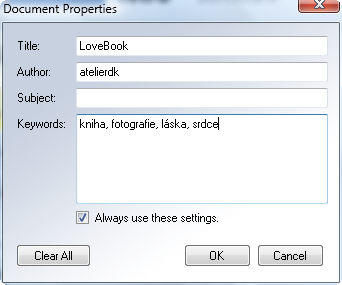V minulém článku jsme popisovali, jak z PDF vytvořit obrázek. Většinou ale máte opačný problém. Potřebujete převést soubory z formátu JPG, DOC nebo jiných do formátu PDF. Některé programy, jako například kancelář OpenOffice.org nebo CorelDRAW! umožňují vytvořit PDF přímo. Jak toho ale dosáhnout v ostatních programech?
V minulém článku jsme popisovali, jak z PDF vytvořit obrázek. Většinou ale máte opačný problém. Potřebujete převést soubory z formátu JPG, DOC nebo jiných do formátu PDF. Některé programy, jako například kancelář OpenOffice.org nebo CorelDRAW! umožňují vytvořit PDF přímo. Jak toho ale dosáhnout v ostatních programech?
Pro převod nejrůznějších typů dokumentů do formátu PDF můžete využít celou řadu bezplatných i komerčních programů. Mně se osvědčil jednoduchý bezplatný nástroj PrimoPDF (www.primopdf.com), který funguje jako virtuální tiskárna. Program se nainstaluje mezi vaše tiskárny a je schopen vytvořit PDF dokument z jakéhokoli dokumentu, který lze tisknout.
- Dokument, ze kterého chcete vytvořit PDF verzi, otevřete v programu, ve kterém jej lze prohlížet nebo zpracovávat a tisknout. Zvolte Soubor | Tisk. V tiskovém okně nastavte jako tiskárnu PrimoPDF a nastavte stránky, které chcete tisknout, případně další parametry tisku a spustíte tisk.
- Po chvilce se objeví okno programu PrimoPDF, ve kterém v levé části okna nastavíte požadovanou kvalitu tisku. Screen vytváří nejmenší soubory určené pro e-mail a web, volba Print je určena pro soubory, které se budou tisknout na stolní tiskárně, EBook produkuje soubory pro čtení na obrazovce, ale s lepší kvalitou obrázků než volba Screen. Prepress vytváří největší soubory s nejvyšší kvalitou zobrazení.
- Dále klepněte na tlačítko … u řádku Save As, vyhledejte umístění (složku), do kterého se má výsledný PDF soubor uložit, a v případě potřeby změňte název souboru (přednastavený název je odvozen od názvu původního dokumentu).
- Stisknete-li tlačítko Document Properties, lze nastavit autora, klíčová slova, název a předmět dokumentu.
- Ještě zajímavější je tlačítko PDF security. To umožňuje nastavit heslo pro otevření dokumentu, nebo heslem ochránit změny, přičemž lze poměrně podrobně určit, které změny jsou a které nejsou povoleny (tisk, kopírování, vkládání stránek, rozlišení kopírovaných obrázků, vyplňování polí apod.)
- Potvrďte nastavení tlačítkem OK a po chvíli se vám v prohlížeči PDF dokumentů zobrazí výsledný PDF soubor. Původní dokument není vytvořením PDF dokumentu nijak ovlivněn.